Блог Shopify: экономичный способ органического продвижения вашего магазина Shopify
Опубликовано: 2022-08-16В девяти случаях из десяти, когда вы спрашиваете владельца бизнеса Shopify, как он привлекает клиентов в свой магазин, все они дадут вам один и тот же ответ: платная реклама.
Кроме того, в то время как реклама в Google, Facebook и Instagram должна быть включена в вашу маркетинговую стратегию, ведение блога — это недостаточно используемый метод привлечения новых клиентов.
В этой статье мы покажем нам, как использовать возможности блога Shopify на настольных компьютерах и мобильных устройствах. Давайте пройти через это.
Преимущества блога Shopify
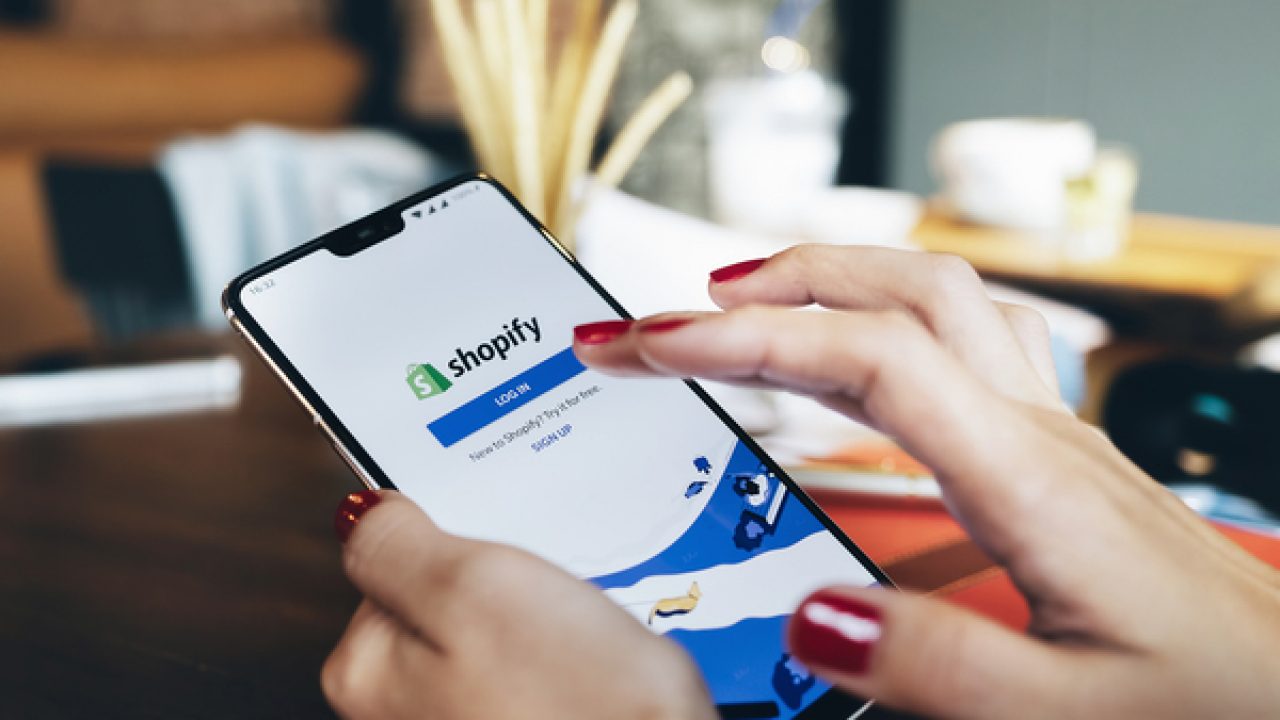
Получите больше целевых клиентов
Те люди, которые действительно заинтересованы в вашем продукте, хотят узнать о нем больше. Он или она будет искать источник информации для него. Ваши клиенты узнают больше о ваших товарах, когда вы свяжете блоги с вашим магазином.
Привлекайте посетителей на ваш сайт электронной коммерции
Миллионы людей во всем мире любят читать блоги. Когда люди ищут одну и ту же тему, блоги помогут вашему сайту появиться на странице результатов поисковой системы. Как следствие, в ваш бизнес будет приходить больше клиентов, чтобы читать блоги, которые вы там разместили.
Помощь в поисковой оптимизации
Общее количество времени, проведенного на вашем веб-сайте, будет расти, когда посетитель заходит на ваш сайт и читает ваши сообщения. В результате показатель отказов вашего сайта снизится.
Если вы желаете получить и эти преимущества, поднимите руку. Итак, давайте продолжим и посмотрим, как включить и настроить ведение блога Shopify в вашем бизнесе.
Как включить блог Shopify в вашем магазине
Теперь мы покажем вам, как разрешить ведение блога о покупках в вашем интернет-магазине.
Блог по умолчанию для вашего интернет-магазина называется News . Вы можете продолжать использовать этот блог или начать свой собственный с уникальным именем.
1. Создайте свой первый блог Shopify
Рабочий стол
- Нажмите «Настройки» > «Приложения и каналы продаж » в панели администратора Shopify.
- Нажмите Интернет-магазин на странице Приложения и каналы продаж .
- Чтобы открыть канал продаж , нажмите .
- Для сообщений в блоге нажмите.
- Выберите Создать запись в блоге .
- Поместите заголовок вашего сообщения в блоге в разделе «Заголовок».
- Введите содержание вашего сообщения в блоге в области содержимого .
- Выберите «Создать новый блог » в раскрывающемся меню « Блог » в разделе « Организация ».
- Поместите заголовок блога в раздел « Заголовок блога ».
- Нажмите Сохранить .
iPhone и Android
- Нажмите « Магазин » в приложении Shopify.
- Нажмите « Интернет-магазин » в разделе « Каналы продаж ».
- Щелкните Сообщения в блоге .
- Выберите Создать запись в блоге .
- Поместите заголовок вашего сообщения в блоге в разделе « Заголовок ».
- Введите содержание вашего сообщения в блоге в области содержимого .
- Выберите «Создать новый блог » в раскрывающемся меню « Блог » в разделе « Организация ».
- Поместите заголовок блога в раздел « Заголовок блога ».
- Нажмите Сохранить .
2. Создайте дополнительные блоги Shopify
Следуйте этим инструкциям, чтобы добавить больше блогов в свой магазин, если вы уже написали хотя бы одну статью для блога.
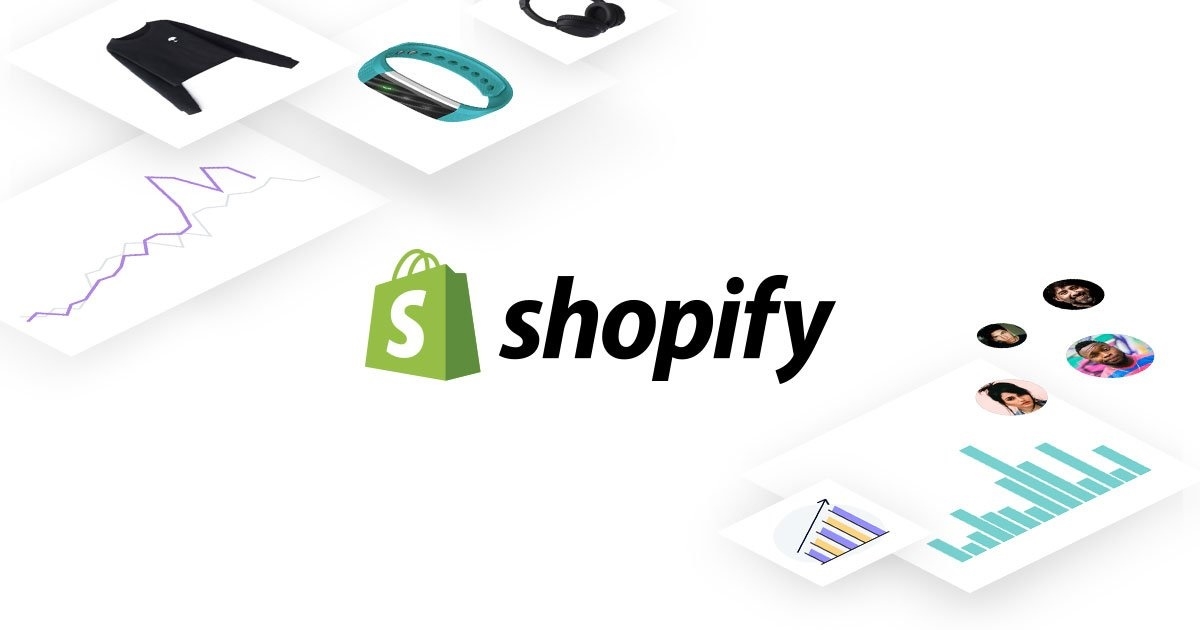
Рабочий стол
- Нажмите «Настройки» > «Приложения и каналы продаж» в панели администратора Shopify.
- Нажмите Интернет-магазин на странице Приложения и каналы продаж .
- Чтобы открыть канал продаж , нажмите .
- Для сообщений в блоге нажмите.
- Чтобы управлять блогами , нажмите.
- Нажмите Добавить блог .
- Выберите предпочитаемый метод управления комментариями после того, как присвоите своему блогу название.
- Вы можете выбрать шаблон, если вы разработали уникальный шаблон для блогов. Выберите шаблон блога, который вы хотите использовать, в раскрывающемся меню « Шаблон ». Шаблон будет применяться к каждому посту в блоге.
- Нажмите « Сохранить блог ».
айфон
- Нажмите « Магазин » в приложении Shopify.
- Нажмите « Интернет-магазин » в разделе « Каналы продаж ».
- Щелкните Сообщения в блоге .
- Затем выберите Управление блогами , коснувшись значка … значок рядом с сообщениями в блоге .
- Ударь " + " кнопка.
- Выберите предпочитаемый метод управления комментариями после того, как присвоите своему блогу название.
- Вы можете выбрать шаблон, если вы разработали уникальный шаблон для блогов. Выберите шаблон блога, который вы хотите использовать, в раскрывающемся меню « Шаблон ». Шаблон будет применяться к каждому посту в блоге.
- Нажмите « Сохранить блог ».
Андроид
- Нажмите « Магазин » в приложении Shopify.
- Нажмите « Интернет-магазин » в разделе « Каналы продаж ».
- Щелкните Сообщения в блоге .
- Затем выберите Управление блогами , коснувшись значка ⋮ значок рядом с сообщениями в блоге .
- Ударь " + " кнопка.
- Выберите предпочитаемый метод управления комментариями после того, как присвоите своему блогу название.
- Вы можете выбрать шаблон, если вы разработали уникальный шаблон для блогов. Выберите шаблон блога, который вы хотите использовать, в раскрывающемся меню « Шаблон ». Шаблон будет применяться к каждому посту в блоге.
- Нажмите « Сохранить блог ».
3. Измените имя блога Shopify
Рабочий стол
- Перейдите в « Интернет-магазин» > «Сообщения в блогах» в панели администратора Shopify.
- Чтобы управлять блогами , нажмите.
- Чтобы изменить, щелкните имя блога.
- Введите новое имя, которое вы выбрали для своего блога, в области « Заголовок » на странице « Редактировать блог ».
- Нажмите Сохранить .
айфон
- Нажмите « Магазин » в приложении Shopify.
- Нажмите « Интернет-магазин » в разделе « Каналы продаж ».
- Щелкните Сообщения в блоге .
- Затем выберите Управление блогами , коснувшись значка … значок рядом с сообщениями в блоге .
- Измените название блога.
- Введите новое имя, которое вы выбрали для своего блога, в области « Заголовок » на странице « Редактировать блог ».
- Нажмите Сохранить .
Андроид
- Нажмите « Магазин » в приложении Shopify.
- Нажмите « Интернет-магазин » в разделе « Каналы продаж ».
- Щелкните Сообщения в блоге .
- Затем выберите Управление блогами , коснувшись значка ⋮ значок рядом с сообщениями в блоге .
- Измените название блога.
- Введите новое имя, которое вы выбрали для своего блога, в области « Заголовок » на странице « Редактировать блог ».
- Нажмите Сохранить .
4. Отредактируйте список поисковых систем для блога.
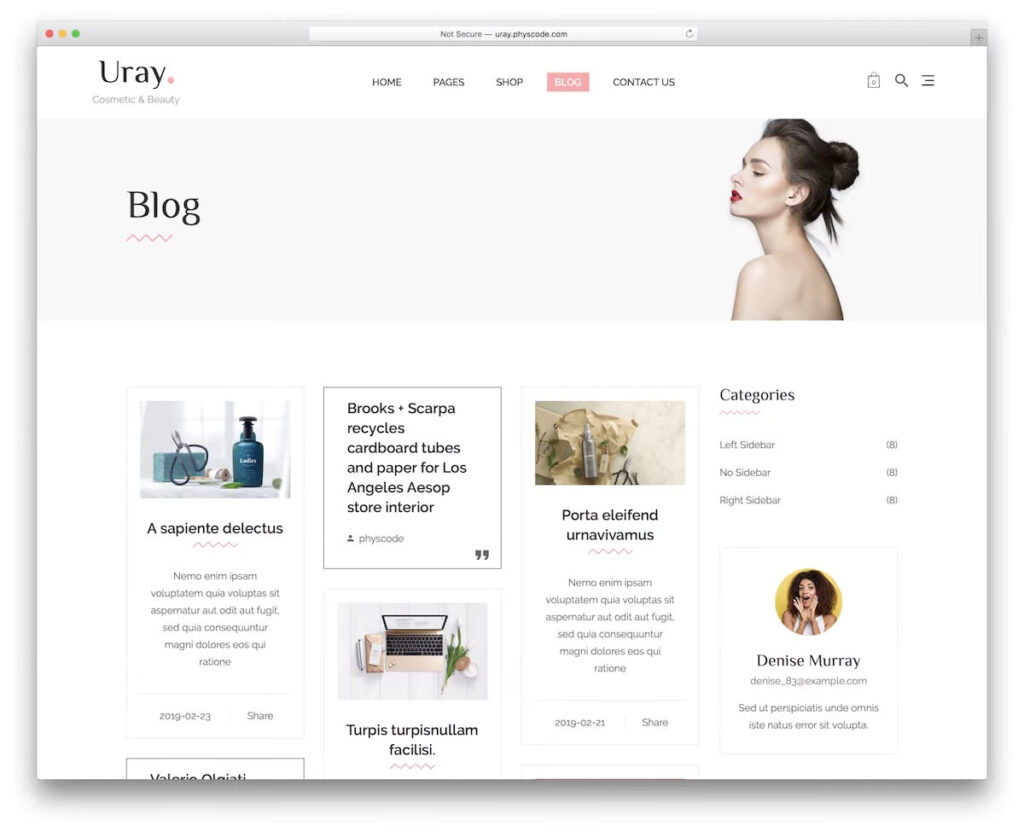
Текст, отображаемый в результатах поиска по блогам, доступен для редактирования. Чтобы потенциальным потребителям было проще идентифицировать ваш онлайн-бизнес и убедить их щелкнуть ссылку, используйте осмысленный заголовок и описание. Получите больше знаний о поисковой оптимизации.

Чтобы внести изменения и помочь потенциальным потребителям найти ваш онлайн-бизнес, вы можете предварительно просмотреть списки поисковых систем для своего блога.
Рабочий стол
- Перейдите в « Интернет-магазин» > «Сообщения в блогах» в панели администратора Shopify.
- Чтобы управлять блогами , нажмите.
- Чтобы изменить, щелкните имя блога.
- Нажмите « Редактировать SEO веб -сайта» в области предварительного просмотра списка поисковых систем .
- Введите интригующий заголовок в области заголовка страницы . В результатах поисковой системы этот заголовок будет отображаться как ссылка. Название может содержать до 55 символов.
- Для листинга в поисковой системе введите описание. Чтобы помочь потенциальным покупателям найти вашу ссылку, не забудьте добавить название вашей компании и другие соответствующие ключевые слова. Поле описания может содержать до 320 символов.
- Вы можете изменить адрес веб-сайта в области URL-адреса и дескриптора . В большинстве случаев вам не нужно будет изменять веб-URL. Постарайтесь настроить переадресацию URL-адресов со старого адреса веб-сайта, если вы решите внести изменения. В URL не может быть пробелов. Тематический дизайн часто включает в себя ручки.
- Нажмите Сохранить.
айфон
- Нажмите « Магазин » в приложении Shopify.
- Нажмите « Интернет-магазин » в разделе « Каналы продаж ».
- Нажмите на сообщения в блоге.
- Затем выберите Управление блогами , коснувшись значка … значок рядом с сообщениями в блоге .
- Чтобы изменить, щелкните имя блога.
- Нажмите « Редактировать SEO веб -сайта» в области предварительного просмотра списка поисковых систем .
- Введите запоминающийся заголовок в области заголовка страницы . В результатах поисковой системы этот заголовок будет отображаться как ссылка. Название может содержать до 55 символов.
- Для листинга в поисковой системе введите описание. Чтобы помочь потенциальным покупателям найти вашу ссылку, не забудьте добавить название вашей компании и другие соответствующие ключевые слова. Поле описания может содержать до 320 символов.
- Вы можете изменить адрес веб-сайта в области URL-адреса и дескриптора . В большинстве случаев вам не нужно будет изменять веб-URL. Обязательно настройте переадресацию URL-адресов со старого адреса веб-сайта, если вы решите внести изменения. В URL не может быть пробелов. Тематический дизайн часто включает в себя ручки.
- Нажмите Сохранить .
Андроид
- Нажмите « Магазин » в приложении Shopify.
- Нажмите « Интернет-магазин » в разделе « Каналы продаж ».
- Нажмите на сообщения в блоге.
- Затем выберите Управление блогами , коснувшись значка … значок рядом с сообщениями в блоге .
- Чтобы изменить, щелкните имя блога.
- Нажмите « Редактировать SEO веб -сайта» в области предварительного просмотра списка поисковых систем .
- Введите запоминающийся заголовок в области заголовка страницы . В результатах поисковой системы этот заголовок будет отображаться как ссылка. Название может содержать до 55 символов.
- Для листинга в поисковой системе введите описание. Чтобы помочь потенциальным покупателям найти вашу ссылку, не забудьте добавить название вашей компании и другие соответствующие ключевые слова. Поле описания может содержать до 320 символов.
- Вы можете изменить адрес веб-сайта в области URL-адреса и дескриптора . В большинстве случаев вам не нужно будет изменять веб-URL. Обязательно настройте переадресацию URL-адресов со старого адреса веб-сайта, если вы решите внести изменения. В URL не может быть пробелов. Тематический дизайн часто включает в себя ручки.
- Нажмите Сохранить .
Изменить URL-адрес блога
В области предварительного просмотра списка поисковых систем на странице редактирования блога вы можете изменить URL своего блога. URL-адрес и дескриптор создаются автоматически при создании блога. Хотя обычно вы можете оставить веб-адрес по умолчанию в покое, вы можете изменить его или сократить.
Чтобы обновить URL-адрес блога:
- Чтобы просмотреть предварительный просмотр листинга поисковой системы , нажмите « Редактировать SEO веб -сайта» на странице « Редактировать блог ».
- Отредактируйте поля URL и дескриптора в предварительном просмотре списка поисковых систем .
- Оставьте выбранными параметры перенаправления, если вы хотите, чтобы посетители старых URL-адресов блога перенаправлялись на новые URL-адреса.
- Нажмите Сохранить .
5. Ссылка на внешний блог
Вы можете включить ссылку на блог, размещенный на сторонней платформе, такой как WordPress, Tumblr или Blogger, в меню вашего интернет-магазина. В зависимости от вашего выбора ссылка может отображаться в меню или на главной панели навигации. В разделе «Навигация» Shopify вы можете настроить меню и ссылки.
Рабочий стол
- Перейдите в Интернет-магазин > Навигация в админке Shopify.
- Выберите меню, в которое вы хотите добавить ссылку, нажав на его название.
- Выберите существующий пункт меню, который нужно изменить, или щелкните Добавить пункт меню .
- В области « Имя » введите имя ссылки, например
Blog. - Скопируйте и вставьте URL-адрес блога в область ссылок .
- Коснитесь меню «Сохранить» .
Вывод
Потенциал ведения блога в интернет-бизнесе огромен. Руководство в этом посте должно помочь вам увеличить органический трафик, развить свой бренд, расширить список и заработать реальные деньги. Если вы понимаете силу ведения блога на Shopify, мы считаем, что вы можете публиковать интересные посты в своем собственном магазине, чтобы естественным образом привлекать больше посетителей. Если у вас возникли трудности с настройкой вашего цифрового магазина , вам следует обратиться к нам. Magesolution от AHT TECH считается одной из ведущих ИТ-компаний во Вьетнаме с многочисленными опытными разработчиками. НАПИШИТЕ НАМ прямо сейчас для получения дополнительной информации!
